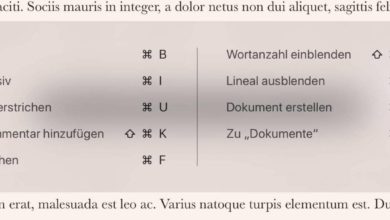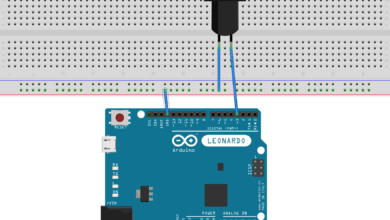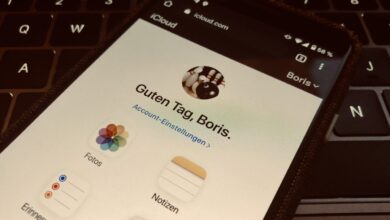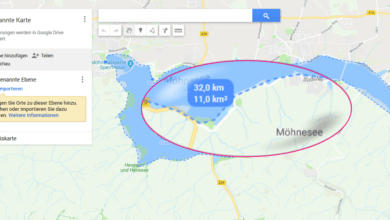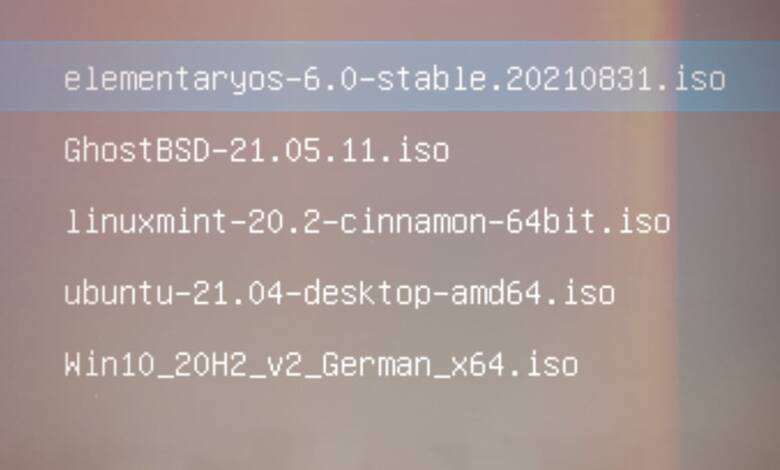
Ein Multi-Bootstick für alles – ganz einfach
Wie wäre es, wenn Ihr ganz einfach einen Bootsticks mit verschiedenen Betriebssystemen erstellen könntet? Mit Ventoy ist das kein Problem!
Das Erstellen eines Bootsticks für Windows oder Linux kann eine quälende Angelegenheit sein. Und wenn Ihr dann auch noch mehrere Betriebssysteme zur Hand haben wollt, geht das Gefummel mit mehreren USB-Sticks los. Das muss nicht sein: Eine kleine Open-Source-App hilft Euch dabei, einen Bootstick für alle Systeme zu erstellen!
Ventoy: Mehrere Betriebssysteme auf einem Stick
Das Mittel der Wahl für die Erstellung von Bootsticks ist normalerweise das Tool Etcher. Allerdings hat das einen großen Nachteil: Pro Stick oder SD-Karte könnt Ihr nur ein Betriebssystem verwenden. Sprich: Ihr braucht normalerweise einen Stick für Ubuntu, einen für Mint, einen für Windows und so weiter, es sei denn, Ihr seid Grub-Götter – und das dürften wohl die wenigsten Anwender sein.
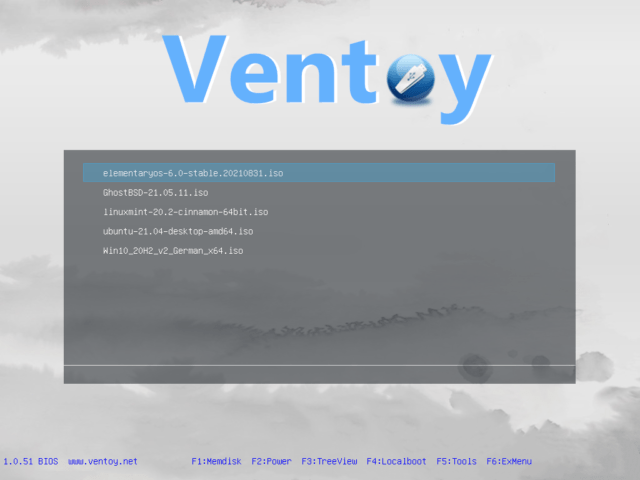
Ventoy nimmt sich dieser Problematik an und erlaubt Euch ganz einfach die Erstellung eines Bootsticks mit Bootmenü: Ihr müsst einfach alle Image-Dateien auf den Stick kopieren, Ventoy übernimmt den Systemstart und lässt Euch anschließend die Wahl. Einfach und effizient – und seltsam, dass es ein so praktisches Tool nicht schon vorher gab. Wichtig ist allerdings, dass Ihr einen möglichst schnellen USB-Stick oder gleich eine kleine USB-SSD verwendet.
Multi-Bootstick mit Ventoy erstellen
Die Verwendung von Ventoy ist sehr einfach: Alles, was Ihr braucht, ist ein USB-Stick, eine SD-Speicherkarte oder eine externe SSD/Festplatte mit ausreichend Kapazität für mehrere ISO-Dateien. Betriebssystem-ISOs sind – von Windows 10 und Windows 11 abgesehen – selten größer als die bei DVDs limitierenden 4,7 Gigabyte. Sprich: bei nur einem System reicht ein 8-Gigabyte-Stick, wenn Ihr zwei oder drei Betriebssysteme braucht, ist ein USB-Datenträger mit wenigstens 16 Gigabyte sinnvoll, und so weiter. Dann kann es auch schon losgehen:
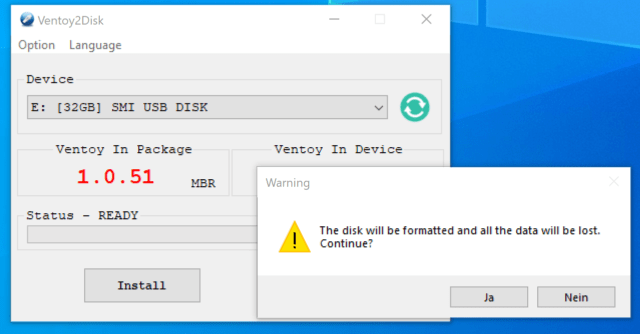
- Ladet Ventoy von der Ventoy-Website herunter. Es gibt Versionen für Windows und Linux sowie eine ISO-Version, die Ihr mit einem Programm wie Etcher auf einen USB-Stick kopieren könnt. Wir nehmen für dieses Tutorial die Windows-Version.
- Entpackt die ZIP-Datei: Darin findet Ihr das eigentliche Programm: Ventoy2Disk.exe. Startet es aber noch nicht, sondern entfernt zur Sicherheit zunächst alle (!) USB-Datenträger, um Fehler zu vermeisten. Nehmt danach den USB-Stick zur Hand.
- Steckt den Stick an Euren PC und formatiert ihn zur Sicherheit mit dem Dateisystem FAT32. Die Schnellformatierung ist kein Problem, zudem wird Ventoy den Stick noch einmal selbst formatieren. Trotzdem ist es sinnvoll, den USB-Datenträger zunächst zu „Standardisieren“, damit es keine Probleme gibt.
- Startet nun die Ventoy2Disk.exe, bestätigt den üblichen Windows-Warnhinweis, prüft, ob Ventoy das richtige Laufwerk ausgewählt hat und klickt anschließend im Programm auf „Install“.
- Ventoy warnt zweimal, dass der Datenträger formatiert wird. Bestätigt das beide Male mit „Ja“, um die Installation durchzuführen.
- Ventoy formatiert anschließend den USB-Stick und installiert sich dabei auch gleich selbst auf dem Datenträger. Mit Klick auf „OK“ ist die Installation von Ventoy auf dem Stick abgeschlossen.
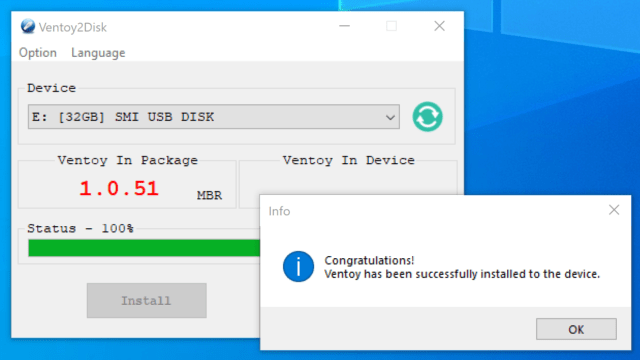
Multi-Boot-Stick mit Betriebssystemen füllen
Jetzt, da der Stick vorbereitet ist, könnt Ihr ihn erst einmal an Eurem Windows-Rechner lassen. Kopiert jetzt einfach alle ISO-Dateien, die Ihr verwenden wollt, auf den Ventoy-USB-Stick. Ventoy arbeitet mit einer ganzen Reihe von Windows-, Linux- und sonstigen ISO-Dateien, unterstützt aber auch WIM/IMG/VHD(x) und EFI-Images. Linux-Distributionen findet Ihr auf den Websites Eurer Lieblingsdistributionen oder bei Distrowatch.

Es muss übrigens nicht immer nur Linux sein: Android läuft ebenso auf x86/x64-Systemen wie auch Linux ähnliche, aber auf Linux-Alternativen wie das auf BSD basierende Systeme wie GhostBSD bieten sich an. Ihr seid da völlig frei. Packt einfach alles auf den Stick – Ventoy übernimmt den Rest!
Multi-Boot-USB-Stick verwenden
Das war es auch schon: Ihr könnt den Bootstick jetzt auswerfen und testen, indem Ihr bei Eurem PC im BIOS den Boot von USB-Laufwerken aktiviert. Ventoy stellt ein Startmenü zur Verfügung, in dem die bereits auf den Stick kopierten ISO-Dateien aufgelistet werden. Mit den Pfeiltasten könnt Ihr jetzt das gewünschte Betriebssystem auswählen und per Eingabetaste starten. Ein solcher Stick ist ideal, wenn Ihr verschiedene Rettungssysteme nutzen wollt oder schlicht einen Stick benötigt, von dem aus Ihr bei Bedarf verschiedene Windows- und Linux-Versionen installieren könnt.
Übrigens: Die ISO-Version von Vintoy lässt sich auch mit Intel-Macs einsetzen: Einfach den Stick vorbereiten und anschließend mit gedrückter (Option)-Taste neu starten.